wps表格设置数字指代性别的教程
时间:2023-01-16 10:22:28作者:极光下载站人气:81
wps软件中的功能一直吸引了大量的用户前来使用,给用户带来了很多的便利,这是因为wps软件结合了其它办公软件中强大的功能,在让用户可以编辑多种多样的文化的同时,也让用户得到了满足,提升了用户的使用感受,当用户选择在wps软件中编辑表格文件时,用户可以根据自己需求来设置单元格信息与数据,通常用户在编辑的过程中都需要录入性别信息,这个时候就有用户想要以更加便捷的方式来录入,于是有用户问到wps表格如何设置数字指代性别的问题,这个问题用户在软件的单元格格式窗口即可解决,自定义输入类型就可以了,那么下面就和小编一起来看看表格中将数字指代性别的具体方法步骤吧,希望用户能够喜欢。
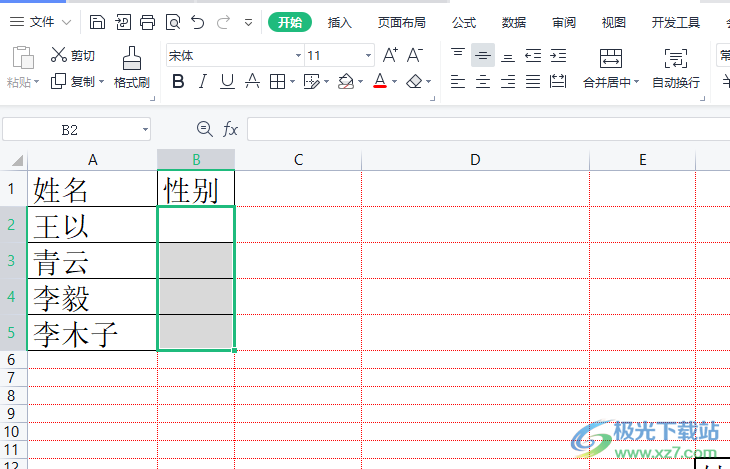
方法步骤
1.需要在电脑桌面上打开wps表格文件,进入到编辑页面上来选中性别单元格
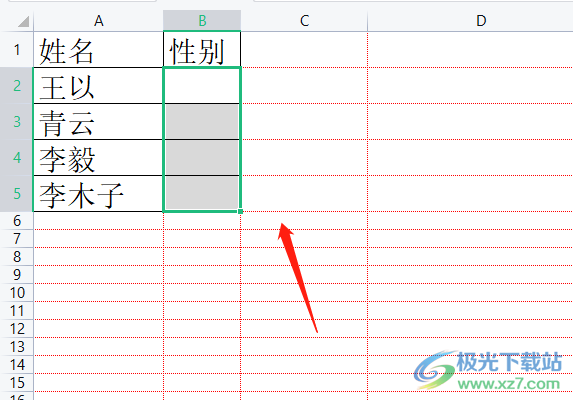
2.接着用鼠标右键点击单元格,在显示出来的菜单栏中用户选择设置单元格格式选项
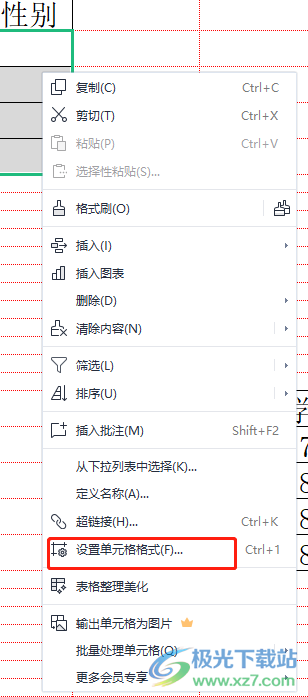
3.将会打开单元格格式窗口,在数字选项卡中用户将分类板块切换到自定义选项上,将会在右侧板块中显示出相关的选项和功能
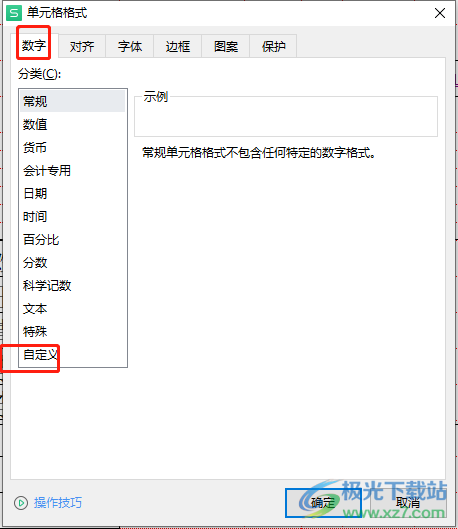
4.随后用户在右侧板块的类型选项中输入“[=1]男;[=2]女“格式,最后按下确定按钮就可以了

5.回到编辑页面上用户在性别单元格中输入数字1并按下键盘上的回车键
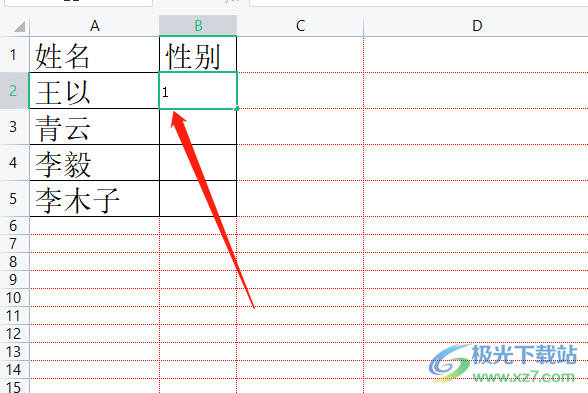
6.这时用户就可以在页面上看到显示出来的性别男文字,同理输入数字2并按下回车键也会显示出女文字
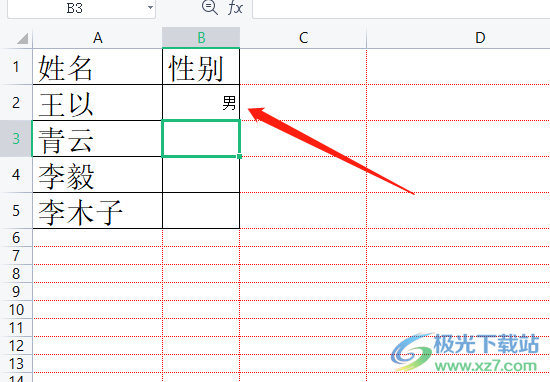
详细的操作方法是很简单的,用户从小编整理好的方法步骤中可以看得出来,简单的打开单元格格式窗口并在数字选项卡中,将自定义类型设置为“[=1]男;[=2]女”即可,因此有需要的用户快来看看教程吧,简单操作几步一定可以成功设置数字指代性别的。
相关推荐
相关下载
热门阅览
- 1百度网盘分享密码暴力破解方法,怎么破解百度网盘加密链接
- 2keyshot6破解安装步骤-keyshot6破解安装教程
- 3apktool手机版使用教程-apktool使用方法
- 4mac版steam怎么设置中文 steam mac版设置中文教程
- 5抖音推荐怎么设置页面?抖音推荐界面重新设置教程
- 6电脑怎么开启VT 如何开启VT的详细教程!
- 7掌上英雄联盟怎么注销账号?掌上英雄联盟怎么退出登录
- 8rar文件怎么打开?如何打开rar格式文件
- 9掌上wegame怎么查别人战绩?掌上wegame怎么看别人英雄联盟战绩
- 10qq邮箱格式怎么写?qq邮箱格式是什么样的以及注册英文邮箱的方法
- 11怎么安装会声会影x7?会声会影x7安装教程
- 12Word文档中轻松实现两行对齐?word文档两行文字怎么对齐?
网友评论